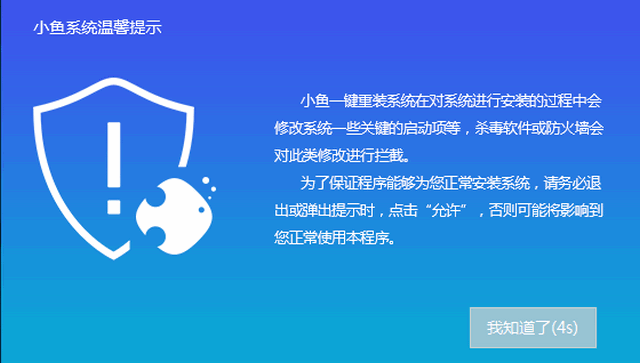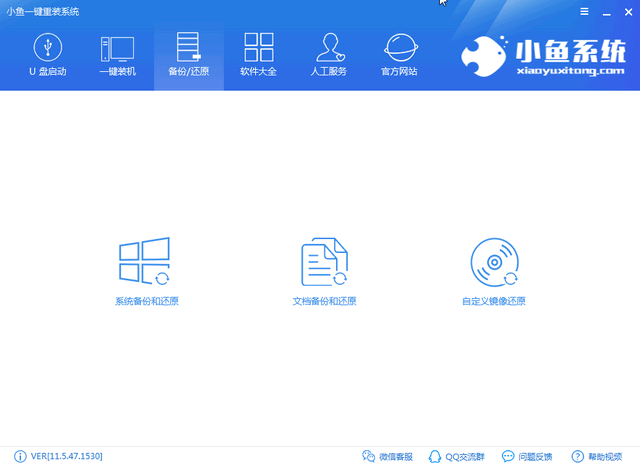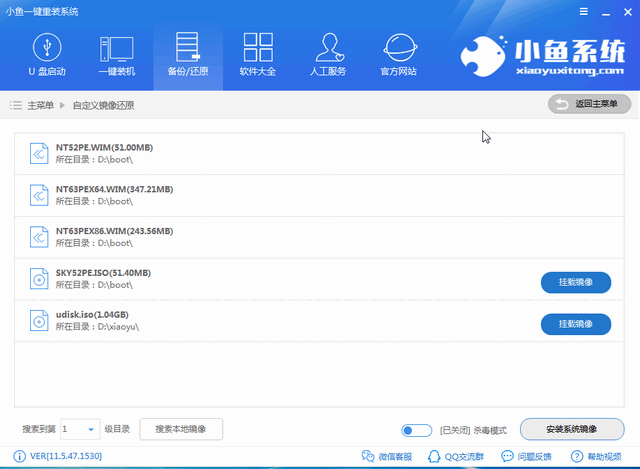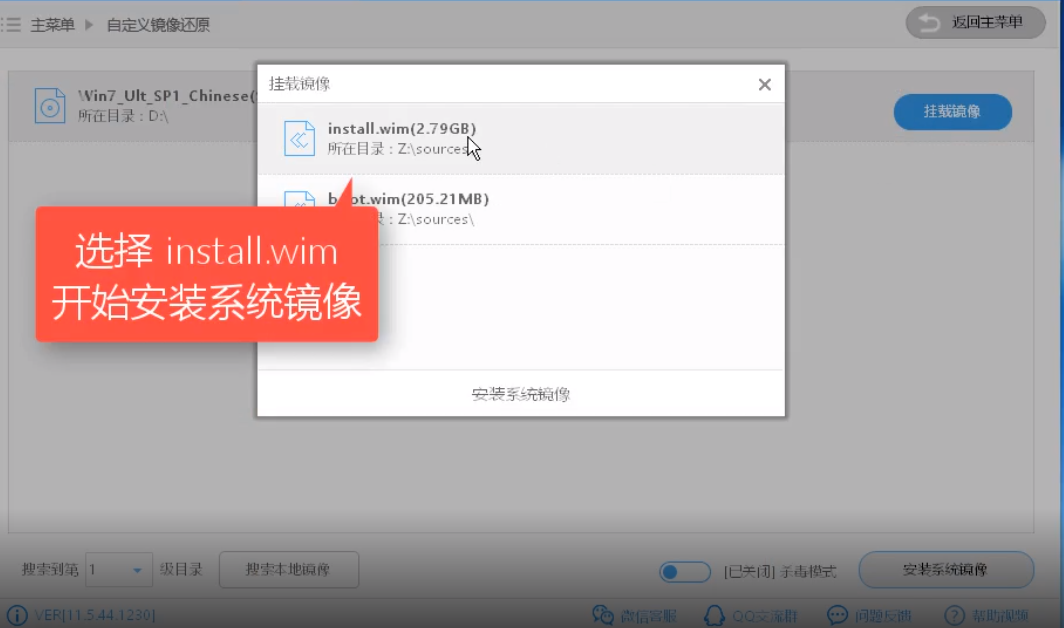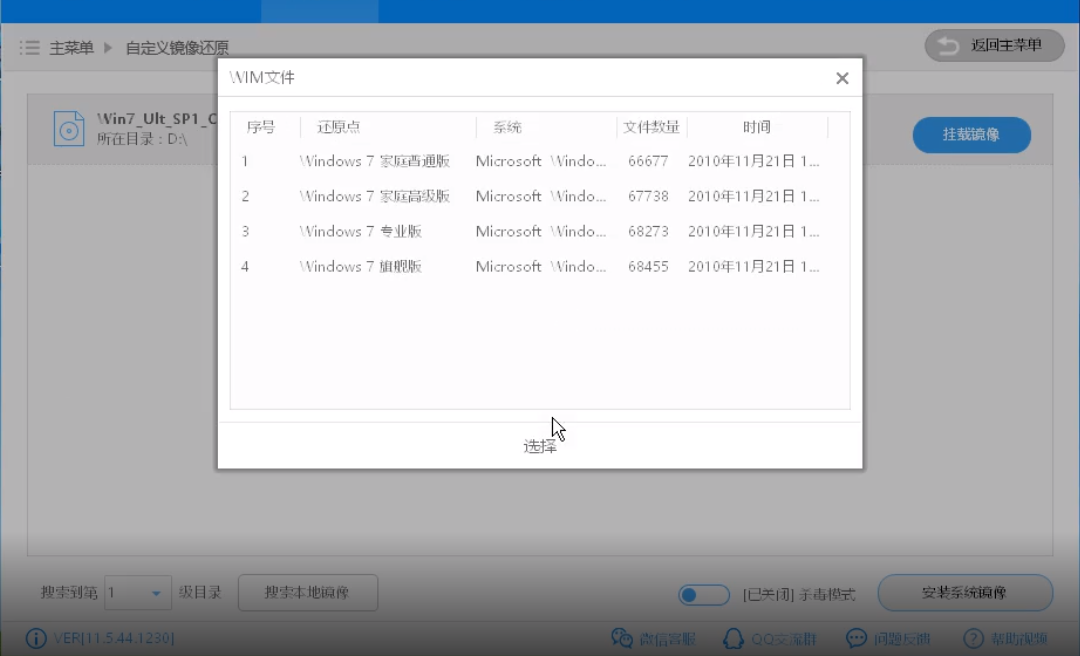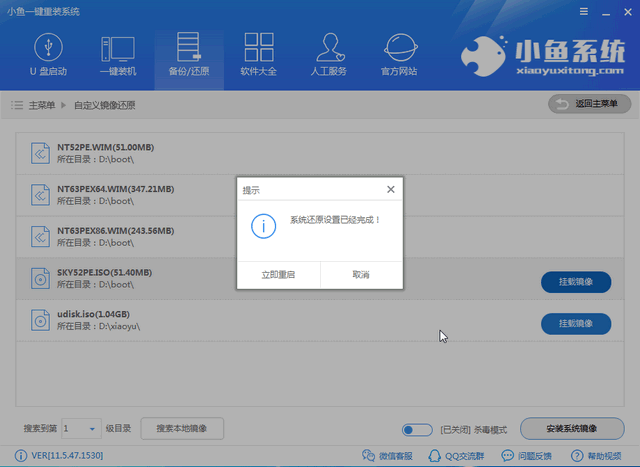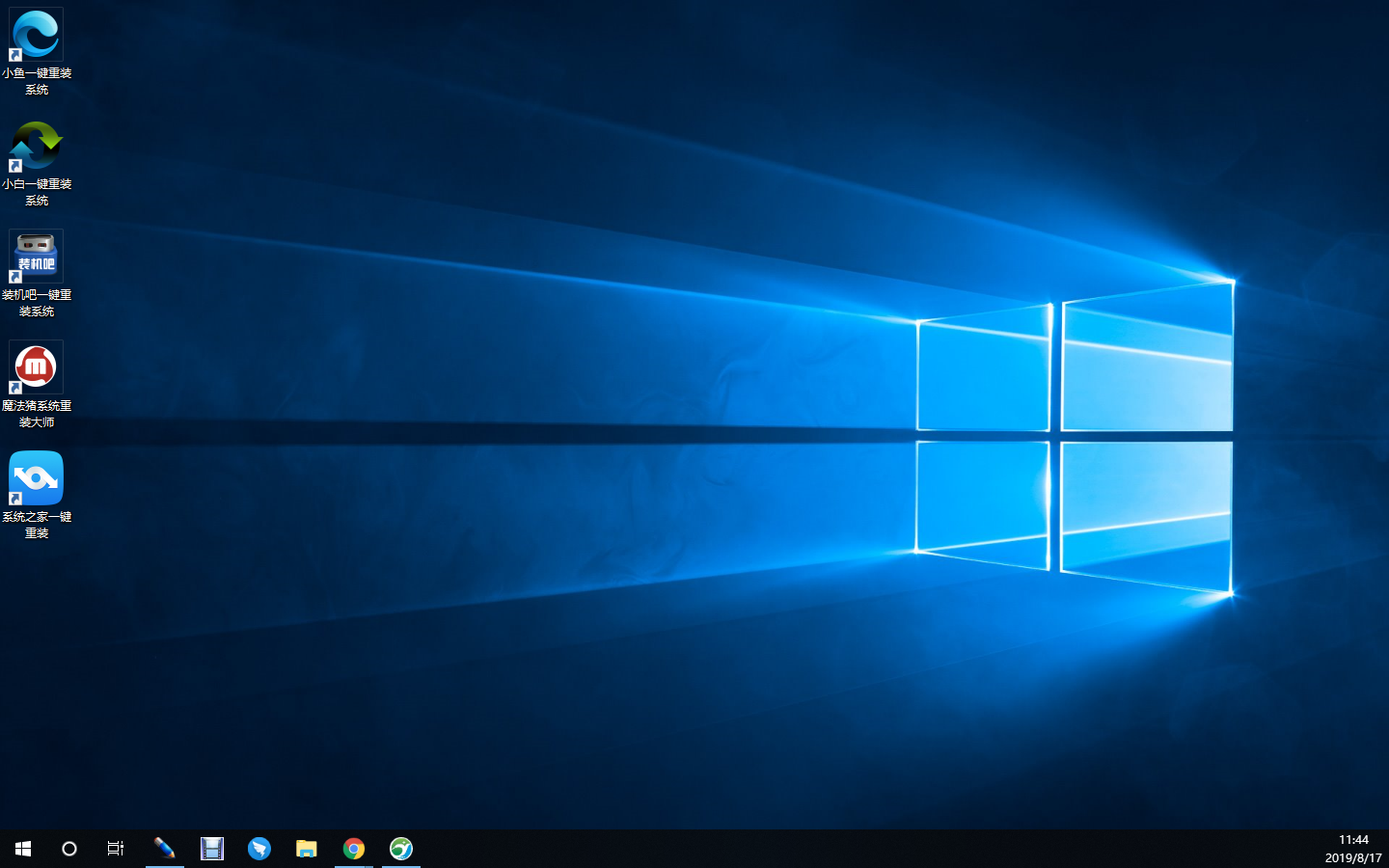acer华硕电脑win10iso镜像系统下载与安装
acer华硕电脑win10iso镜像系统下载
64位win10 iso系统镜像下载地址:
ed2k://|file|cn_windows_10_consumer_editions_version_1903_x64_dvd_8f05241d.iso|4905476096|F28FDC23DA34D55BA466BFD6E91DD311|/
3位win10 iso系统镜像下载地址:
ed2k://|file|cn_windows_10_consumer_editions_version_1903_x86_dvd_44b77216.iso|3557466112|926D3E6D2503D0E8CB4C8599C8DEC58F|/
(复制链接打开迅雷即可下载)
acer华硕电脑win10iso镜像系统安装教程
1、备份C盘重要资料到其他盘符,重装系统会格式化C盘哦。然后下载小鱼一键重装系统,下载地址:http://www.xiaoyuxitong.com/。win10 iso系统镜像不包含驱动,建议下载一个网卡版驱动精灵到C盘之外的盘符。
2、上述工作完成后打开小鱼一键重装系统软件,出现小鱼系统温馨提示,退出全部杀毒工具,点击我知道了
3、进入小鱼系统主界面,我们看到有很多功能,关键是还有人工客服,遇到问题不怕找不到解决渠道了,选择备份/还原选项,点击自定义镜像还原
4、软件检测硬盘中下载好的win10系统镜像,点击挂载镜像
5、接着弹出一个小窗口,我们选择install.wim文件安装
6、弹出wim文件窗口,选择win10版本
7、等待几分钟的系统还原设置,点击提示中的立即重启即可
7、Acer华硕电脑安装win10系统完成
以上就是acer华硕电脑下载安装win10iso镜像系统的详细步骤了,希望能帮助到各位
热门教程
Win10视频不显示缩略图怎么办?
2笔记本Win7系统屏幕变小两侧有黑边怎么解决?
3Win11安卓子系统安装失败
4Win7旗舰版COM Surrogate已经停止工作如何解决?
5Win10如何强制删除流氓软件?Win10电脑流氓软件怎么彻底清除?
6Win7电脑字体怎么改回默认字体?Win7改回默认字体方法?
7Windows11打印机驱动怎么安装?Windows11打印机驱动安装方法分享
8如何在Win11正式版中创建虚拟桌面?Win11正式版创建虚拟桌面的方法
9Win11怎么打开注册表 Win11系统注册表的打开方法介绍
10Win11开始菜单怎么样设置在左下角?Win11开始菜单移至左下角步骤
装机必备 更多+
重装教程
大家都在看
电脑教程专题 更多+